
Después de instalar la nueva versión del sistema operativo de la manzana OSX Mavericks, todos los que normalmente hacen uso de las conexiones de red para poder conectar de una u otra manera el ordenador a una red utilizando cables Firewire o por Bluetooth se han dado cuenta de que aparece una nueva conexión de red hasta ahora no conocida e inexistente.
Los de Cupertino han implementado en el puerto Thunderbolt la posibilidad de hacer uso de los mismos para poder conectar un Mac a otro como si de una red de tratase para podernos conectar a Internet.
Nada más abrir por primera vez las preferencias del sistema después de haber actualizado a Mavericks, al pulsar sibre el icono de “Red”, veremos que nos sale un cuadro de diálogo emergente que nos informa de esta nueva utilidad, hacíendonos picar en “aceptar” para que pueda usarse esta nueva característica. La ventaja que se ve rápidamente es que hay que recordar que los nuevos Mac llevan el puerto Thunderbolt 2 que puede llegar hasta unas velocidades de transferencias de 20Gb por segundo.
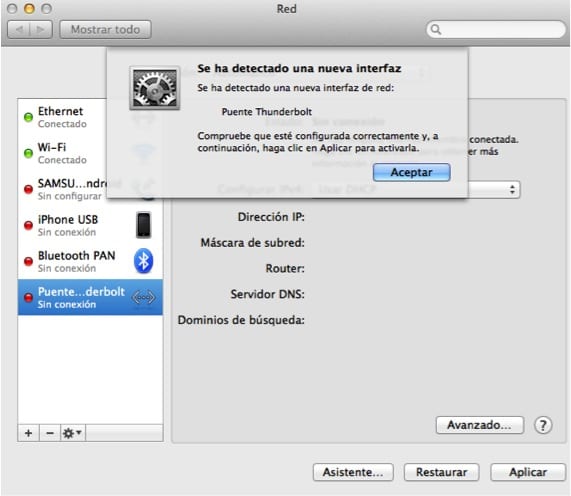
Desde Ars Technica, han realizado unas pruebas a esta nueva conexión y se han dado cuenta de que todavía no está del todo pulida, ya que en unos casos las velocidades son de varios Gb por segundo y en otros solamente de 500 o menos Mb por segundo.
Esta noticia pondrá los pelos de punta a usuarios que trabajen en redes durante todo el día al saber que cuando el sistema esté del todo testeado podran trabajar con velocidades de transferencia de 10Gb a 20Gbte todo el d por segundo y en otros solamente de 500 o menos Mb por sán trabajar con velocidades de transferencia de 10Gb a 20Gb por segundo.
Más Información – El estándar USB 3.1 será la nueva competencia de Thunderbolt
Fuente – Ars Technica
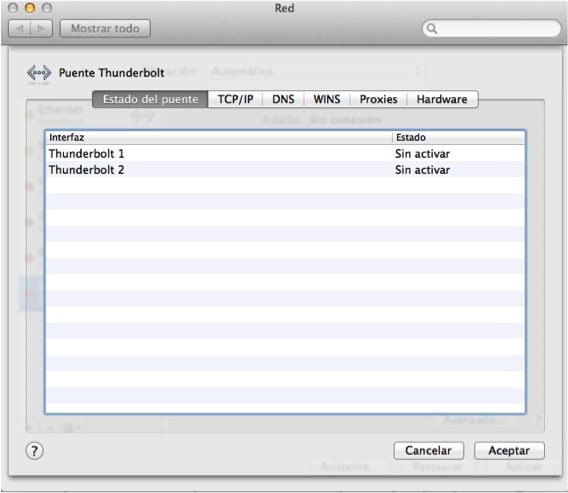
Buenas tardes, entonces como hago para activar el Estado del Puente Thunderbolt, hasta ahí llego en la MAC, dice desactivado pero no he podido saber como activarlos…gracias por su respuesta detallada.